编辑:系统城
2014-09-03 11:36:23
来源于:系统城
1. 扫描二维码随时看资讯
2. 请使用手机浏览器访问:
http://wap.xtcheng.cc/xtjc/564.html
手机查看
Win7系统任务栏的通知区域内有一个语言栏的设置,能够让用户快速地知道当前输入的文字是什么状态,如果语言栏出现了故障或是不显示、不见了的话,很可能会导致系统输入切换无效,那该怎么解决呢?
Win7系统语言栏不显示的解决方法:
方法一
1、在开始菜单里打开“控制面板”,在“时钟、语言和区域”项内选择“更改键盘或其它输入法”,再点击“更改键盘”。
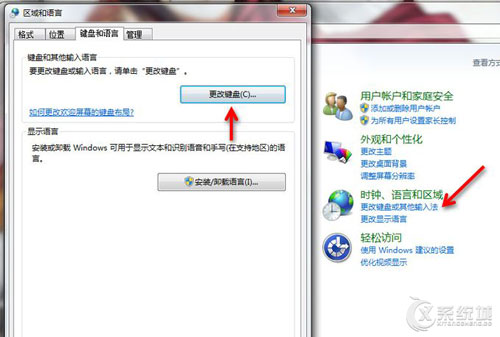
2、此时“语言栏”选项卡就打开了,点选“停靠于任务栏”后按“确定”退出。
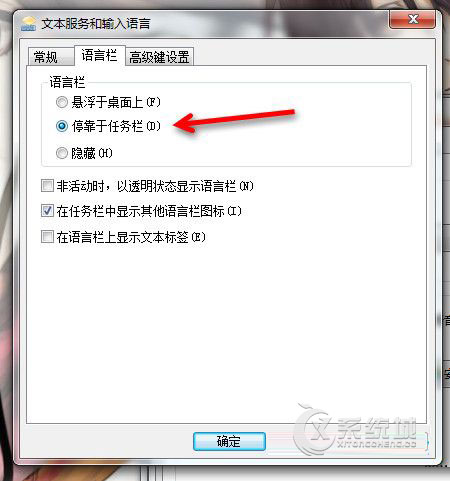
方法二
1、如果语言栏还是没出现或者“语言栏”呈灰色不可用状态,可按照以下路径 C:\Windows\System32 找到 ctfmon.exe 文件;双击运行,语言栏即会出现。若仍然没有显示,再重复操作步骤一的设置。
2、相要避免再次出现此问题,就让此程序成为自启动程序,让它随机启动,操作是把此程序的快捷方式放到“启动”文件夹中,右击上图程序文件,选择“创建快捷方式”。在弹出的询问窗口中按“是”确认。
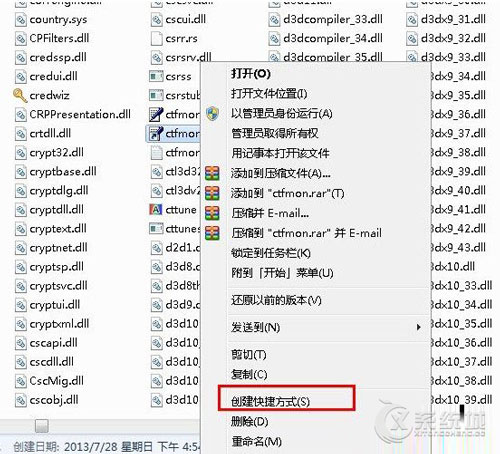
3、查看完整路径的方法:点击“开始”按钮,在所有程序菜单中找到“启动”,鼠标右击选择“属性”;打开“位置”选项卡就可以看到完整的路径。将此地址粘贴到地址栏,回车,在空白处鼠标右击,将快捷方式“粘贴”过来。点击“开始”按钮,再点击“所有程序”,选择“启动”。是否能看到快捷方式?
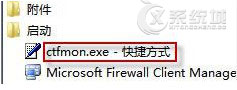
以上就是解决Win7系统语言栏不显示的两大方法了,其实出现语言栏不显示的情况是比较少的,也并不是什么较大的故障,所以通过这两种简单的方法及能够快速地解决了。

微软推出的Windows系统基本是要收费的,用户需要通过激活才能正常使用。Win8系统下,有用户查看了计算机属性,提示你的windows许可证即将过期,你需要从电脑设置中激活windows。

我们可以手动操作让软件可以开机自启动,只要找到启动项文件夹将快捷方式复制进去便可以了。阅读下文了解Win10系统设置某软件为开机启动的方法。

酷狗音乐音乐拥有海量的音乐资源,受到了很多网友的喜欢。当然,一些朋友在使用酷狗音乐的时候,也是会碰到各种各样的问题。当碰到解决不了问题的时候,我们可以联系酷狗音乐

Win10怎么合并磁盘分区?在首次安装系统时我们需要对硬盘进行分区,但是在系统正常使用时也是可以对硬盘进行合并等操作的,下面就教大家Win10怎么合并磁盘分区。